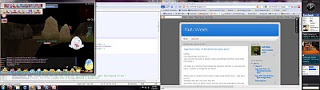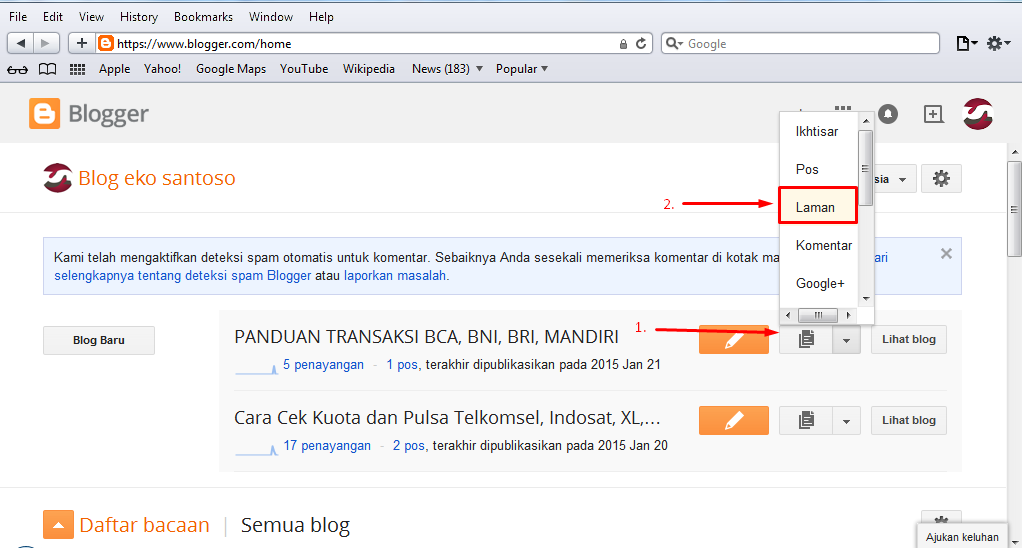Bagaimanakah Cara Membuat Tabel Di Email (Gmail, Yahoo, Hotmail) ?
Untuk beberapa keperluan tertentu, terkadang Anda perlu mengirimkan email dalam bentuk tabel ke seseorang atau instansi (perusahaan, pemerintahan, sekolah) baik dengan Gmail, Hotmail (Outlook) ataupun Yahoo. Daripada mengirim tabel dalam bentuk file dokumen, Anda sebaiknya mengirimkan tabel tersebut secara langsung pada email. Selain lebih sederhana, mudah dan cepat, si penerima juga tidak perlu mendownload file dokumen hanya karena untuk melihat tabel yang Anda kirimkan. Cukup dengan melihat ke pesan yang masuk ke email seperti email teks, si penerima sudah dapat membaca tabel yang dikirim padanya.
Cara cepat dan mudah untuk membuat tabel di email baik dengan Gmail, Yahoo, ataupun Hotmail atau Outlook adalah dengan menggunakan program Microsoft Office Word. Dimana melalui Ms. Word, Anda dapat membuat tabel yang nantinya akan dikirimkan melalui email. Berikut dibawah ini langkah - langkah membuat tabel di email.
1. Buatlah tabel di Ms. Word dengan cara pilih Insert > Table seperti gambar dibawah ini. Kemudian, isi data pada tabel.
2. Kemudian, setelah tabel selesai dibuat berikut dengan data - data didalamnya.
Salin tabel dengan cara blok semua tabel tersebut dengan menekan Ctrl + A pada keyboard atau dengan cara mengklik pada sebelah kiri atas tabel. Setelah itu, salin tabel dengan cara klik kanan > Copy atau dengan cara menekan Ctrl + C pada keyboard.
3. Bukalah alamat email yang akan Anda gunakan untuk mengirim tabel
Sebagai contoh, saya akan mengirim tabel menggunakan email Gmail. Buatlah email baru dengan cara mengklik tombol Tulis pada Gmail atau yang lainnya sesuai dengan layanan yang Anda gunakan. Selanjutnya, isi alamat tujuan dan subjek kiriman seperti biasa. Pada isi email, Anda hanya cukup memindahkan hasil salinan tabel tersebut kedalamnya dengan cara menekan Ctrl + V pada keyboard atau klik kanan > Paste. Maka tampilannya akan menjadi seperti gambar dibawah ini.
Nah, mudah bukan cara memasukkan tabel ke isi email ? Untuk itu, bagi Anda yang belum mengetahui cara ini sekarang sudah bisa mencoba untuk mepraktekkannya. Selamat mencoba !